Para configurar o Microsoft Outlook 2013 siga as instruções abaixo.
1. Abra o Microsoft Outlook 2013 e clique na guia Arquivo. Em seguida clique em Adicionar Conta.
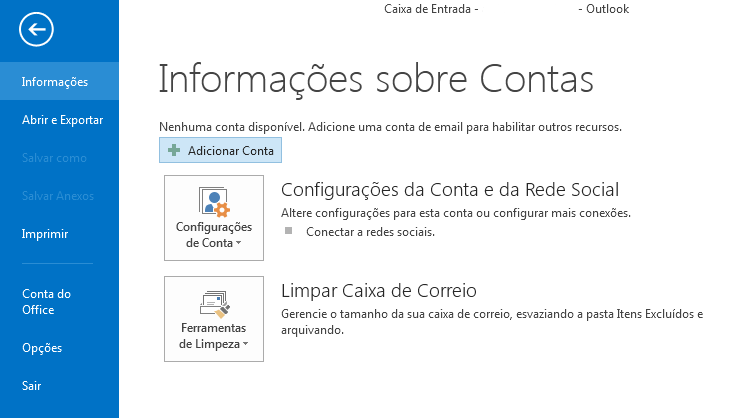
2. Na página Configuração Automática de Conta, selecione a opção Configuração manual ou tipos de servidor adicionais e clique em Avançar.
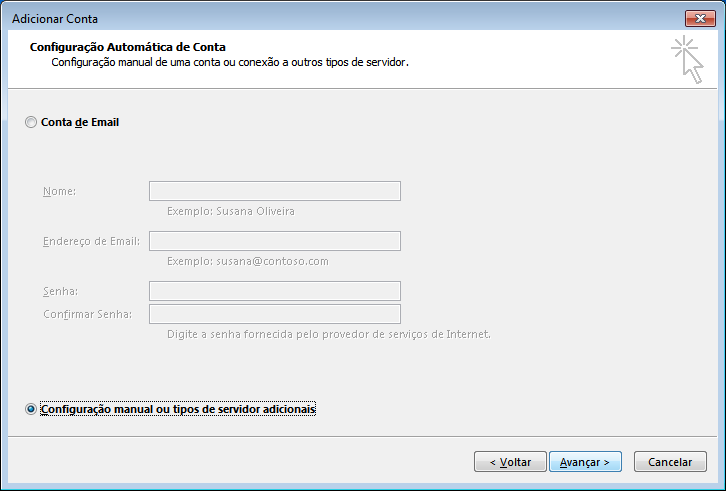
3. Selecione a opção POP ou IMAP e clique em Avançar.
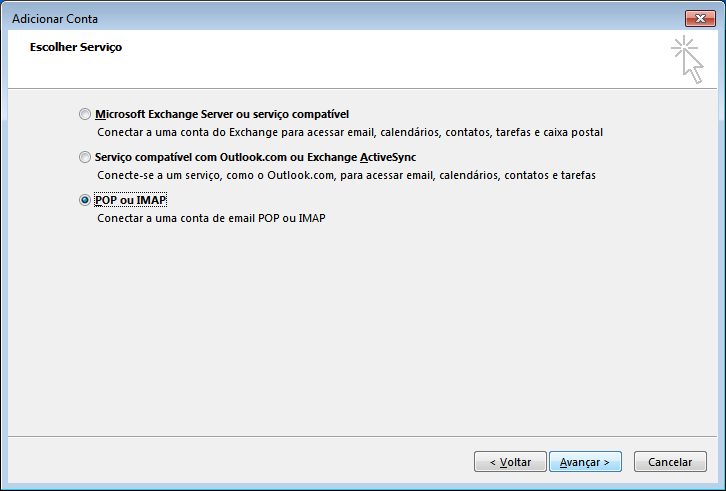
4. Digite as informações solicitadas. Atenção! Em Servidor de Entrada e Servidor de Saída (SMTP) digite seudomínio.com.br. O campo Nome do usuário deverá conter seu e-mail completo. Clique no botão Mais configurações.
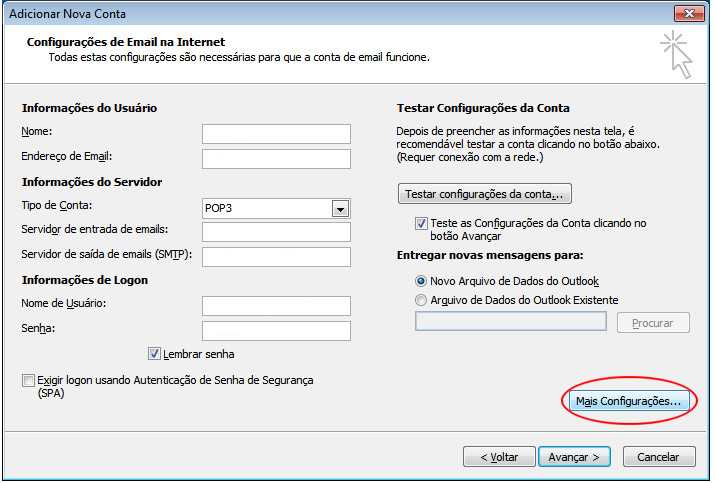
5. Clique na aba Servidor de Saída e marque a opção "Meu servidor de saída (SMTP) requer autenticação". Clique em OK.
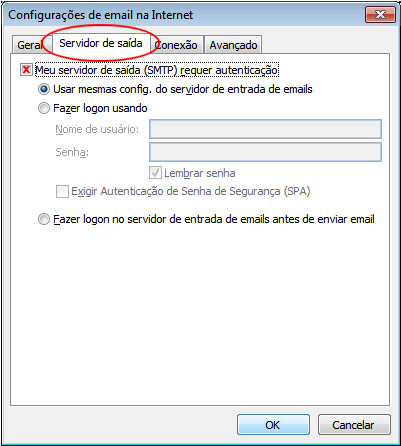
7. Clique em Avançar, depois em Concluir. Pronto! Sua conta de e-mail está configurada corretamente.